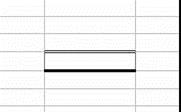Заглавная страница Избранные статьи Случайная статья Познавательные статьи Новые добавления Обратная связь КАТЕГОРИИ: ТОП 10 на сайте Приготовление дезинфицирующих растворов различной концентрацииТехника нижней прямой подачи мяча. Франко-прусская война (причины и последствия) Организация работы процедурного кабинета Смысловое и механическое запоминание, их место и роль в усвоении знаний Коммуникативные барьеры и пути их преодоления Обработка изделий медицинского назначения многократного применения Образцы текста публицистического стиля Четыре типа изменения баланса Задачи с ответами для Всероссийской олимпиады по праву 
Мы поможем в написании ваших работ! ЗНАЕТЕ ЛИ ВЫ?
Влияние общества на человека
Приготовление дезинфицирующих растворов различной концентрации Практические работы по географии для 6 класса Организация работы процедурного кабинета Изменения в неживой природе осенью Уборка процедурного кабинета Сольфеджио. Все правила по сольфеджио Балочные системы. Определение реакций опор и моментов защемления |
Ввод текста заголовка таблицы
Условно все заголовки таблицы можно разбить на подуровни. Сначала нужно ввести общий заголовок шапки таблицы, а затем название полей уровня 1, затем уровня 2 и т.д. Заголовки одного уровня, как правило, должны находиться в одной строке и следовать друг за другом. Как бы ни была сложно устроена таблица, эти правила остаются неизменными (Рисунок 4).
Например:
Форматирование ячеек
Общее правило форматирования выглядит следующим образом. Выделить область ячеек или одну ячейку. Выбрать из контекстного меню пункт "Формат ячеек" (появится окно формата ячеек со вкладками: Число, Выравнивание, Шрифт, Граница, Вид, Защита). Задать параметры форматирования на соответствующих вкладках и нажать кнопку " OK".
Выравнивание и направление содержимого ячейки
Параметры выравнивания задаются на вкладке "Выравнивание" диалогового окна "Формат ячеек". Под выравниванием содержимого ячейки будем понимать следующее. Выравнивание по горизонтали (например, к левому краю, к правому краю, по центру и т.п.). Выравнивание по вертикали (например, по нижнему краю, по верхнему краю, по центру и т.п.). Ориентация (например, вертикальное расположение текста и т.п.). Отображение (например, переносить по словам и т.п.).
Объединение ячеек
Чтобы объединить ячейки в одно целое, нужно выделить необходимый диапазон ячеек согласно п. 9.5.3. Затем вызвать правой клавишей мыши контекстное меню и выбрать пункт "Формат ячеек", в появившемся окне щелкнуть левой клавишей мыши на вкладке выравнивание и установить флажок на элементе "объединение ячеек".
Обрамление ячеек
Рамки могут быть хорошим средством оформления различных областей рабочего листа или привлечением внимания к важным ячейкам. MS Excel позволяет выбирать различные типы линий, цвет линий, а также расположение линий. Можно применять несколько типов линий разных цветов к ячейке (диапазону ячеек). Например, сверху – двойная линия красного цвета, снизу – жирная линия синего цвета, справа и слева – тонкая сплошная линия зеленого цвета (Рисунок 4). Чтобы установить или изменить тип линии рамки или удалить рамку для выделенных ячеек, нужно воспользоваться вкладкой "Граница". Для изменения типа рамки необходимо выбрать нужный тип линии и указать, к какой части диапазона он относится. Для удаления линии рамки необходимо отжать кнопку, соответствующую положению линии (например, слева
Рисунок 5
Заполнение фона ячеек
Различные варианты заливки ячеек, предоставляемые вкладкой "Вид", можно использовать для наглядного оформления рабочего листа. Например, заливку можно применять для выделения в листе итоговых данных или для привлечения внимания к предназначенным для ввода данных ячейкам рабочего листа. В качестве фона следует выбирать такой цвет, который позволяет легко читать текст и числовые значения. Примечание: Все вышесказанное о форматировании ячейки распространяется на блоки ячеек.
|
|||||
|
Последнее изменение этой страницы: 2021-03-10; просмотров: 84; Нарушение авторского права страницы; Мы поможем в написании вашей работы! infopedia.su Все материалы представленные на сайте исключительно с целью ознакомления читателями и не преследуют коммерческих целей или нарушение авторских прав. Обратная связь - 18.219.86.155 (0.004 с.) |
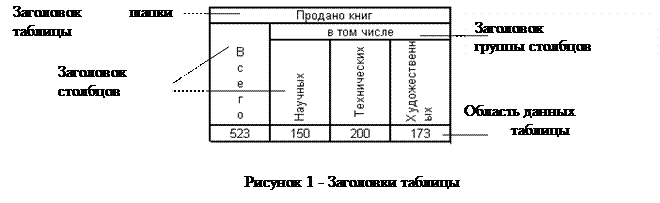
 , справа
, справа  , снизу
, снизу  , сверху
, сверху  от ячейки).
от ячейки).